实验六 网络系统故障分析和排除
典型的网络故障分析检测与排除
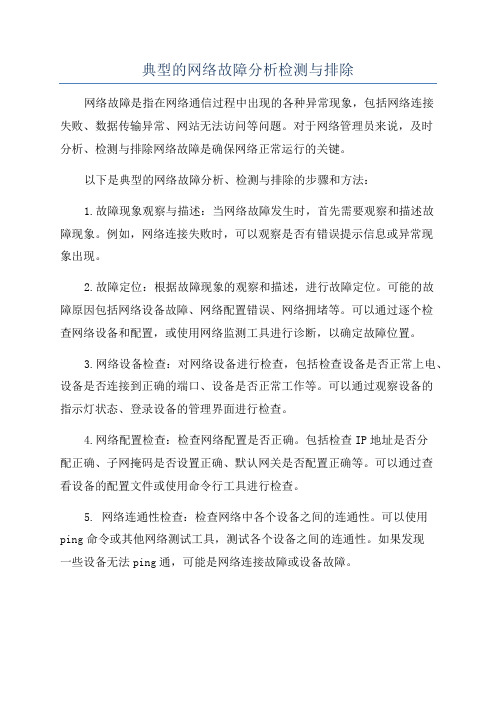
典型的网络故障分析检测与排除网络故障是指在网络通信过程中出现的各种异常现象,包括网络连接失败、数据传输异常、网站无法访问等问题。
对于网络管理员来说,及时分析、检测与排除网络故障是确保网络正常运行的关键。
以下是典型的网络故障分析、检测与排除的步骤和方法:1.故障现象观察与描述:当网络故障发生时,首先需要观察和描述故障现象。
例如,网络连接失败时,可以观察是否有错误提示信息或异常现象出现。
2.故障定位:根据故障现象的观察和描述,进行故障定位。
可能的故障原因包括网络设备故障、网络配置错误、网络拥堵等。
可以通过逐个检查网络设备和配置,或使用网络监测工具进行诊断,以确定故障位置。
3.网络设备检查:对网络设备进行检查,包括检查设备是否正常上电、设备是否连接到正确的端口、设备是否正常工作等。
可以通过观察设备的指示灯状态、登录设备的管理界面进行检查。
4.网络配置检查:检查网络配置是否正确。
包括检查IP地址是否分配正确、子网掩码是否设置正确、默认网关是否配置正确等。
可以通过查看设备的配置文件或使用命令行工具进行检查。
5. 网络连通性检查:检查网络中各个设备之间的连通性。
可以使用ping命令或其他网络测试工具,测试各个设备之间的连通性。
如果发现一些设备无法ping通,可能是网络连接故障或设备故障。
6.带宽和流量检查:检查网络的带宽和流量是否正常。
可以使用流量监测工具进行检测,查看网络中的数据传输情况。
如果发现网络带宽超载或网络流量异常,可能需要调整网络配置或增加带宽。
7.网络安全检查:检查网络的安全性,包括检查是否存在网络攻击、病毒感染等安全问题。
可以使用网络安全工具进行检测,同时可以定期更新和升级网络设备和安全软件,加强网络的安全性。
8.故障排除:根据前面的故障分析和检查结果,进行故障排除。
可能的解决方法包括重新启动网络设备、更换设备或组件、调整网络配置等。
在进行故障排除时,需要记录和备份相关的配置信息和数据,以防止可能的数据丢失。
网络系统问题分析与解决方法:常见问题解答(六)

网络系统问题分析与解决方法:常见问题解答一、网络连接问题网络连接问题是使用网络系统时经常遇到的常见问题。
在遇到网络连接问题时,首先要检查网络设备的连接是否正常,包括路由器、交换机、调制解调器等。
确保这些设备的电源连接正常,并且网络线缆插头牢固无松动。
如果设备的连接没有问题,那么可能是由于网络设置的问题导致的。
可以尝试重新设置网络连接,包括检查IP地址、子网掩码、默认网关等设置是否正确。
此外,还可以尝试重启路由器或者更换网络线缆来解决网络连接问题。
二、网络速度慢网络速度慢是网络使用过程中常常遇到的问题之一。
当网络速度变慢时,可以首先检查网络设备的运行状态。
如果网络设备的灯光指示正常,那么问题可能出在网络提供商方面。
可以尝试联系网络提供商,咨询是否有网络故障或者网络维护的情况。
此外,可以通过清除浏览器的缓存和历史记录,优化计算机的性能,从而提升网络的使用速度。
三、无法访问特定网站在使用网络系统时,有时会遇到无法访问特定网站的情况。
首先,可以检查自身的网络连接是否正常。
如果网络连接正常,那么可能是由于特定网站的服务器问题导致的。
此时,可以尝试刷新网页或者等待一段时间,看是否能够解决问题。
如果无法解决,可以尝试使用代理服务器进行访问,或者联系特定网站的技术支持,了解是否有网站维护的情况。
四、网络安全问题网络安全问题是网络系统使用过程中需要特别关注的问题之一。
在使用网络系统时,应该时刻保持对个人信息的保护和账号安全的意识。
要避免使用简单的密码,定期更改密码,并且不要随意泄露个人信息。
此外,要注意防范电脑病毒和恶意软件的攻击。
可以安装杀毒软件和防火墙等安全软件,及时更新软件补丁,确保计算机系统的安全性。
五、网络无法稳定连接网络无法稳定连接是网络系统使用过程中常见的问题之一。
当网络无法稳定连接时,可以首先检查网络设备的运行状态。
尝试重新启动网络设备,如路由器、交换机等。
此外,可以尝试更换无线网络信号的频道,避免信号干扰。
网络故障排除
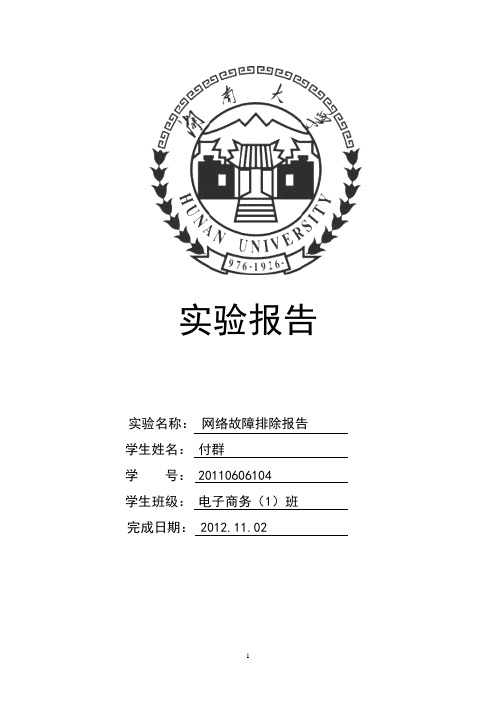
实验报告实验名称:网络故障排除报告学生姓名:付群学号: 20110606104学生班级:电子商务(1)班完成日期: 2012.11.02一、发现网络故障:发现网络故障!上不去网页,但上的去QQ!二、网络故障的检测:步骤一:确定是硬件问题还是软件问题:在开机状态下观察网卡指示灯颜色,为绿色,说明线路畅通,检查网卡没有问题,说明不是硬件问题而是软件问题。
步骤二:判断是否为本机问题:询问了同学都能正常上网,确定不是校园网的问题,而是本机问题。
Ping湖大的IP:202.197.96.1步骤三:确定是安全设置问题还是网卡设置问题:执行"ping "命令,闪屏,无回应--说明确定问题应该出在本机网卡的相关设置上。
步骤四:确定是网卡驱动程序安装有问题还是IP相关属性设置不当1. 执行"ping 127.0.0.1"命令,确定是否有回应数据包。
有回应数据包2.在计算机属性里找到自己电脑的名称为z-PC,如下图;并检查在网上邻居中能看到自己:由此确定网卡驱动没问题,问题焦点应集中在网卡的IP属性设置上。
3.检查本地连接的属性中的TCP/IPv4中,局域网内计算机设置为"自动获取IP地址",没有问题。
但是发现自动获取DNS一项被改为23.23.23.23,发现错误。
4.再把它该为自动获得DNS服务器地址便又能上网了。
三、总结:QQ是直接通过TCP/IP协议直接搞的,但是平常上网是通过域名来访问IP的。
DNS的功能就是通过域名来解析IP。
所以出现能上QQ但上不了网的情况就说明是DNS的设置出现了问题。
通过此次实验更加证明了这一点。
此次试验加强了我对计算机网络故障的了解,并知道了通过四个步骤来逐步判断故障的原因出现在哪。
了解Ping作用的便捷,增强了动手实践能力,为以后检查网络故障打下良好基础。
计算机实验室常见网络故障及解决方案

计算机实验室常见网络故障及解决方案摘要:随着计算机在教学实践工作中得到越来越多的应用,计算机实验室网络安全稳定的运行显得愈来愈重要。
本文针对教学现状,就如何保证计算机实验室正常运行,以及一旦发生网络故障,如何及时发现和排除展开了讨论。
关键词:计算机网络网络故障由于专业需求,我校计算机实验室的上机课课程安排较满,基本没有空余课时。
这就导致课程安排较为紧张,调课较为不便,并对机房网络的安全性、稳定性提出了较高要求。
一旦出现问题导致网络服务运行意外中止,将会对正常的教学工作造成很大影响。
因此,就需要一套科学的故障检测和管理策略,网络一旦出现问题,能够及时检测,发现故障,排除故障。
1 常见网络故障造成运行时网络故障的原因有很多,大体可分为硬件故障和软件故障两个方面。
硬件网络故障取决于网络上的连接的转发设备、终端设备和线路的状态;而软件故障,则取决于所使用设备上的软件、协议类型、运行状态及其设置。
下面列举出一些常见的导致运行时网络故障的硬件问题如下。
(1)网卡接触不良或损坏。
对于接触不良的问题,我们可以清洁网卡与主板的接口,然后多插拔几次,以除去“金手指”上的氧化层;如果是网卡损坏就只能进行更换,当然,如果是网卡集成在主板上,维修的成本就比较高了。
(2)网络设备间网线连线或跳线,出现断线、反序、接触不良以及强电磁干扰等问题。
对于这类故障可初步判断故障所在线路,然后使用仪器测试,找到问题所在,维修或更换损坏的直连线、跳线,清洁端口,排除不良接触,采取有效屏蔽措施,隔离强电磁干扰。
(3)网络传输中继设备出现硬件故障,或者由于设备老化、过热或负载过大而终止工作。
检测出对于这类损坏的网络设备我们可以对相应设备加以维修或予以更换;如果是因为环境过热,则可以清除设备积尘,加强通风散热,甚至增加空调设备的投入,保持室内恒温。
再来说一下网络故障的软件因素以及解决方法。
(1)未按要求使用规定的网络协议,从而引起冲突。
此类问题我们可以根据上机课需求选定合适的网络协议。
网络系统常见故障的分析及解决方法

网络系统常见故障的分析及解决方法一、引言随着计算机网络的发展,网络维护问题已成为整个网络系统能否正常工作的关键问题。
在windows2000/xp中,利用交换机设备的网络通信组件和TCP/IP协议,就可以和Internet 进行连接了,但有时候怎么也连不上因特网,其故障大致可以从交换设备是否正常运行、TCP/IP协议是否连通、设置不当使连接检测时间超长、端口的优化等方面分析。
而在局域网中产生故障大致分为如下几个方面:连线故障;网络接口板故障;应用软件或其他软件冲突;打印机及打印队列故障;因网络错误安装而产生的故障;备份及恢复故障;硬盘及磁盘通道故障;病毒感染引起的故障;计算机硬件故障;电源中断。
其中,连线故障占所有局域网故障的80%。
以下我们从多个方面具体分析及解决常见的网络系统故障。
二、分析在安装了交换设备,如何检测交换设备具是否运行正常。
有关该交换设备所有设置参数是否完全正确呢?Windows 2000/xp为此专门提供了一个诊断程序,可以让用户来检测自己的交换设备是否工作正常。
首先要确认交换设备的电源打开,与计算机的连线也都是正确的,诊断方法如下:在“控制面板”窗口中双击“交换设备”图标,进入“交换设备属性”对话框,单击“诊断”选项页,会显示一个已经安装了的串行口和交换设备的列表。
在设备列表中单击要检测的交换设备所在的端口,单击下面的“详细信息”按钮。
(测试过程可能要进行几分钟)。
如果交换设备连接正确,而且工作正常,应显示诊断结果窗口,窗口中有对诊断命令的反应。
用户不必理解列表的意义,只要列表中有多项内容,并且没有“Error”之类的字符串,一般表明正常工作。
如果弹出“端口已打开”的对话框,或信息中诊断列表是空的,则表示交换设备口没有正常工作,此时需要检查一个连线是否正确,或是驱动程序不正确。
三、诊断TCP/IP协议是否连通在建立了Internet连接后,有时无法接收网络上的信息,此时就可以在“MS DOS方式”中。
网络系统问题分析与解决方法:常见问题解答(一)

网络系统问题分析与解决方法:常见问题解答一、慢速网络连接问题网络连接变慢可能是由于多种因素导致的。
首先,检查网络连接速度并确保网络提供商提供了承诺的速度。
如果网络速度正常,那么可能是因为网络上的设备或程序导致的问题。
尝试清除浏览器的缓存和cookie,更新网络驱动程序,关闭不必要的后台程序或下载中的文件。
二、Wi-Fi连接问题当无线网络连接不稳定或无法连接时,首先确保Wi-Fi路由器的电源正常运行,并且信号强度足够。
然后,尝试重新启动Wi-Fi设备和电脑,确保Wi-Fi设置正确。
确保没有物理障碍干扰Wi-Fi信号,如电器或墙壁。
如果问题仍然存在,可能是Wi-Fi设备或驱动程序的问题,可以尝试更新或更换设备。
三、网络安全问题保护我们的网络安全是非常重要的。
常见的网络安全问题包括病毒感染、恶意软件、网络钓鱼和黑客攻击等。
为了避免这些问题,我们需要安装和更新安全软件,定期进行病毒扫描,保持操作系统和应用程序的更新。
同时,要小心点击来自不可信来源的链接和附件,避免提供个人信息给陌生人,使用强密码并定期更换。
四、频繁掉线问题频繁断网是一个非常烦人的问题,原因可能是网络设备、电缆或无线信号的问题。
首先,检查网络设备的运行状态,并确保电缆连接牢固。
如果使用无线网络,尝试将路由器重新设置或移动到更近的位置以改善信号质量。
如果问题仍然存在,可能需要联系网络提供商或更换网络设备。
五、VPN连接问题使用VPN可以保护我们的在线隐私和安全。
然而,有时候VPN连接可能会出现问题,导致无法连接或连接速度慢。
检查VPN客户端和服务器的设置是否正确,确保使用最新版本的VPN软件。
尝试切换到其他VPN服务器或协议,可能会解决连接问题。
如果仍然无法解决,可以联系VPN服务提供商的技术支持。
六、下载问题在下载文件或程序时,可能会遇到下载过程中断或下载速度慢的问题。
首先,确保互联网连接正常,然后尝试更换下载链接或服务器。
关闭其他正在进行的下载和流媒体服务,可能释放网络带宽。
典型的网络故障分析、检测与排除

典型的网络故障分析、检测与排除典型的网络故障分析、检测与排除摘要:网络故障极为普遍,故障种类也十分繁杂。
如果把网络故障的常见故障进行归类查找,那么无疑能够迅速而准确的查找故障根源,解决网络故障。
文章主要就网络常见故障的分类诊断及排除进行了阐述。
根据网络故障的性质把网络故障分为物理故障与逻辑故障。
其物理故障也就是网络设备的故障。
其逻辑故障是网络中配置管理的错误。
也可根据网络故障的对象把网络故障分为线路故障、路由故障和主机故障。
本文主要介绍路由器故障、配置故障、及连接故障的诊断与排除。
通过运用工具和方法分析出导致网络故障的主要原因,及解决方法。
关键词:计算机网络,网络故障,分析诊断,物理类故障,逻辑类故障引言计算机网络故障是与网络畅通相对应的一个概念,计算机网络故障主要是指计算机无法实现联网或者无法实现全部联网。
引起计算机网络故障的因素多种多样但总的来说可以分为物理故障与逻辑故障,或硬件故障与软件故障。
采取有效的故障防预措施网络故障目前已经成为影响计算机网络使用稳定性的重要因素之一,加强对计算机网络故障的分析和网络维护已经成为网络用户经常性的工作之一。
及时进行网络故障分析和网络维护也已经成为保障网络稳定性的重要方式方法。
本文从实际出发,即工作中遇到的网络故障,描述了通过运用网络知识进行故障排除。
按照故障现象—>故障分析-->故障解决的研究路线阐述了如何在实际中排除网络故障,及其在网络安全的应用中的重要性。
本文着重讲解了网络故障的排除方法,通过运用解决问题的策略与排除故障的思路在故障现场很快的检测出是属于哪种故障然后再基于故障提出方案给予解决。
正文:一、网络故障(一)物理类故障物理故障,是指设备或线路损坏、插头松动、线路受到严重电磁干扰等情况。
比如说,网络中某条线路突然中断,这时网络管理人员从监控界面上发现该线路流量突然掉下来或系统弹出报警界面,这时首先用ping检查线路在网络管理中心这端的端口是否连通,如果不连通,则检查端口插头是否松动,如果松动则插紧,再用ping检查,如果连通如故障解决。
网络故障的分析与排除

通过递增“生存时间(TTL)”字段的值将Internet控制消息协议(ICMP)回
学
应数据包或ICMPv6消息发送给目标,可以确定到达目标主机的路径,当网络出
习
现故障时,使用tracert命令可以确定出现故障的具体位置,找出在经过哪个路
情
由时出现了问题,从而使网络管理员缩小排查范围。一般使用格式:tracert主
学
Ping——测试IP网络连通性
习
ipconfig——查看IP配置信息
情
tracert——测试路由路径
境
MAC地址解析工具——arp
netstat——TCP和UDP连接测试
商业化的专用测试软件:可以从专门从事网络管理的提供 商那里购买网络分析软件,一个典型的软件就是Sniffer Protable(在此不做详细讲解)
风暴限制阈值;检查是否有网线的两个接头同时接到同一台交换机的接口中,这样会形成一个
环路,也会产生广播风暴
任务二 常见网络故障排除举例
常见路由器故障与排除
学
故障现象1:无法登录至宽带路由器设置页面
习
原因与排除:首先确认路由器与计算机是否正确连接,端口对应的指示灯是否正常 ;
情
计算机和宽带路由器的IP地址要求在同一个网段内,如果这些信息都正确,注意是
故障现象1:在“网上邻居”中可以看到自己,却看不到其他连网计算机,无法访问共享资源
学
原因及排除:这可能是“网上邻居”最常见的故障之一,是有关“网上邻居”互访的问题,这涉
习
及许多因素,请参考书本相关内容的排除方法
情
故障现象2:局域网内用户访问外网不畅
境
原因及排除:如果将DHCP等网络服务及SQL数据库服务全部集中在代理服务器一台机器上,将
- 1、下载文档前请自行甄别文档内容的完整性,平台不提供额外的编辑、内容补充、找答案等附加服务。
- 2、"仅部分预览"的文档,不可在线预览部分如存在完整性等问题,可反馈申请退款(可完整预览的文档不适用该条件!)。
- 3、如文档侵犯您的权益,请联系客服反馈,我们会尽快为您处理(人工客服工作时间:9:00-18:30)。
实验六:网络系统故障分析和排除(2)
━━━ipconfig命令的操作
一、实验目的
1、了解和熟悉网络中的常见故障
2、熟悉用于网络测试的常用工具和命令
3、掌握基本网络分析和排除方法
二、实验设备和环境
1、10/100M以太网
2、装有Windows9X/2000操作系统的PC机,要求安装好NetBEUI协议和TCP/IP 协议
3、PC机能通过以太网接入Internet
三、实验内容和步骤
1. 网络系统故障
现实使用过程中,计算机网络系统出现问题的情况并不少见,这些问题有的是用户使用不当造成的,也有的是网络系统出现了各种故障,为此我们必须掌握网络系统故障分析和排除的基本方法。
计算机网络系统出现的故障主要分以下几类:
1.网卡故障;
2. 计算机网络软件和协议配置问题;
3.LAN网络连线故障;
4.网关故障;
5.DNS故障;
6.骨干网故障;
7.网络服务器故障
8.网络病毒等。
2. 网络测试的常用工具和命令之一
(1)利用ipconfig显示用户所在主机内部的IP协议的配置信息
主要功能:显示用户所在主机内部的IP协议的配置信息
详细介绍:ipconfig程序采用Windows窗口的形式来显示IP协议的具体配置信息。
如果ipconfig命令后面不跟任何参数直接运行,程序将会在窗口
中显示网络适配器的物理地址、主机的IP地址、子网掩码以及默认网关等。
还可以通过此程序查看主机的相关信息如:主机名、DNS服务器、节点类型
等。
其中网络适配器的物理地址在检测网络错误时非常有用。
在命令提示符
下键入ipconfig/?可获得ipconfig的使用帮助,键入ipconfig/all可获得IP 配置的所有属性。
使用格式:ipconfig [/?] [/all] [/release] [/renew]
[/flushdns][ /displaydns] [/registerdns] [/showclassid][ /setclassid] 参数介绍:
IPConfig命令解释
ipconfig——当使用IPConfig时不带任何参数选项,那么它为每个已经配置了的接口显示IP地址、子网掩码和缺省网关值。
ipconfig/all——当使用all选项时,IPConfig能为DNS和WINS服务器显示它已配置且所要使用的附加信息(如IP地址等),并且显示内置于本地网卡中的物理地址(MAC)。
如果IP地址是从DHCP服务器租用的,IPConfig将显示DHCP服务器的IP地址和租用地址预计失效的日期(有关DHCP服务器的相关内容请详见其他有关NT服务器的书籍或询问你的网管)。
ipconfig /release和ipconfig /renew——这是两个附加选项,只能在向DHCP服务器租用其IP地址的计算机上起作用。
如果你输入ipconfig/release,那么所有接口的租用IP地址便重新交付给DHCP服务器(归还IP地址)。
如果你输入ipconfig /renew,那么本地计算机便设法与DHCP服务器取得联系,并租用一个IP地址。
请注意,大多数情况下网卡将被重新赋予和以前所赋予的相同的IP地址。
Ipconfig /flushdns:清除本地DNS缓存内容;
Ipconfig /displaydns:显示本地DNS内容;
Ipconfig /registerdns:DNS客户端手工向服务器进行注册;
Ipconfig /showclassid:显示网络适配器的DHCP类别信息;
Ipconfig /setclassid:设置网络适配器的DHCP类别。
最常用的选项
(1)输入:ipconfig后回车(不带任何参数选项,它只显示本机最基本的配置参数:IP地址、子网掩码和缺省网关值)
显示如下:
Windows IP Configuration
Connection-specific DNS Suffix . : 连接的域名服务器
IP Address. . . . . . . . . . . . : 192.168.90.114 ·IP地址
Subnet Mask . . . . . . . . . . . : 255.255.255.0 ·子网掩码
Default Gatewa y . . . . . . . . . : 192.168.90.254 ·默认网关IP地址
(2)输入:ipconfig /all 后回车。
显示如下,(显示本机TCP/IP配置的详细信息)
Windows IP Configuration ·IP配置
Host Name . . . . . . . . . . . . : FAKON-GP01 ·域中计算机名、计算机名称
Primary Dns Suffix . . . . . . . : ·DNS服务器域名地址Node Type . . . . . . . . . . . . : Unknown ·节点类型(未知)
IP Routing Enabled. . . . . . . . : No ·IP路由功能(无)
WINS Proxy Enabled. . . . . . . . : No ·WINS代理功能(无)
DNS Suffix Search List. . . . . . : ·域名服务器查找表
Ethernet adapter 本地连接:
Connection-specific DNS Suffix . : ·连接的域名服务器
Description . . . . . . . . . . . : ·Realtek RTL8168/8111 PCI-E Gigabi E thernet NIC·网卡型号
Physical Address. . . . . . . . . : 00-1D-7D-71-A8-D6 ·MAC地址网卡MAC地址
DHCP Enabled. . . . . . . . . . . : No ·动态主机配置协议(无)
IP Address. . . . . . . . . . . . : 192.168.90.114 ·IP地址
Subnet Mask . . . . . . . . . . . : 255.255.255.0 ·子网掩码
Default Gateway . . . . . . . . . : 192.168.90.254 ·默认网关IP地址DNS Servers . . . . . . . . . . . : 192.168.90.88 ·域名服务器IP地址221.5.88.88 ·另一台域名服务器IP地址
(3)输入:Ipconfig /displaydns 后回车
Ipconfig /displaydns 说明:显示本地DNS内容;
显示如下:
Windows IP Configuration
Record name ……………P 记录名
Record type ……………5 记录类型(5种)
Time to live……………75 生存时间(75秒)
Data length ……………4 数据长度(4字节)
Section …………………Answer区域------适合
CNAME Record……………P 别名记录(CNAME)
即设定域名或者子域
名指向
(4)输入:ipconfig /release 1 后回车
ipconfig /release 1。
说明:去除网卡(适配器1)的动态IP地址。
若出现下列显示:
Windows IP Configuration
The operation failed as no adapter is in the state permissible for this operation 意指:在允许此操作的状态中,操作失败,因为没有适配器,.
(5)输入:ipconfig /renew 1 后回车
ipconfig /renew 1。
说明:为网卡重新赋予动态分配IP地址。
若出现下列显示:
Windows IP Configuration
The operation failed as no adapter is in the state permissible for this operation 意指:在允许此操作的状态中,操作失败,因为没有适配器,.
四、实验报告
要求写出本试验的实验报告,主要包括以下内容:
1、姓名、班级、学号等个人信息;
2、实验题目;
3、实验设备(硬件、软件);。
